Los usuarios de huesos amarillos conocerán los clásicos PowerToys, una serie de pequeñas utilidades que Microsoft introdujo en Windows 95 y, de forma sorpresiva, resucitó hace casi 4 años para Windows 10 y Windows 11. En esencia, esta “navaja suiza” de código abierto es un caramelo para los usuarios avanzados del sistema operativo ya que les permite activar una serie de atajos, ventajas y características muy útiles para el día a día.
Por ello, hoy os vamos a hablar de las virtudes de estas opciones. Si lo conoces, lo más seguro es que ya hayas puesto en práctica todas las ventajas que tiene este servicio; y si, por el caso contrario, desconoces qué son los PowerToys y no sabes lo prácticos que pueden llegar a ser, a continuación abordaremos en una serie de ventajas que puedes obtener con ellos. Una vez los pongas en práctica y conozcas todas las virtudes que ofrecen, no querrás vivir sin ellos.
Todas las ventajas de PowerToys, la herramienta secreta de Windows 10 y Windows 11
- Awake: herramienta para mantener tu equipo activo aunque la configuración de energía opine lo contrario. Es una opción muy útil para no interrumpir procesos ni descargas.
- Complementos del Explorador de archivos: varias herramientas para el Explorador que añaden funciones de vista previa para archivos PDF, Mardkown y más de cien formatos más.
- Cruces del puntero del mouse: con el atajo Ctrl + Alt + P, los usuarios tienen la opción de ver una cruz centrada en el puntero. Además, pueden personalizar el color, la opacidad, el grosor y otros aspectos.
- FancyZones: una de las mejores opciones para ordenar las ventanas en la pantalla. Si tienes un monitor ancho, esta herramienta es una de tus mejores amigas.
- Mouse Jump: gracias a una pequeña ventana emergente, la vida de los usuarios con monitores ultra anchos ahora es más sencilla que nunca. Con esta herramienta, como podréis ver en la imagen bajo estas líneas, el escritorio pasa a ser una ventana diminuta en la que podremos seleccionar un elemento y, al cerrar, el puntero se habrá desplazado hasta él.
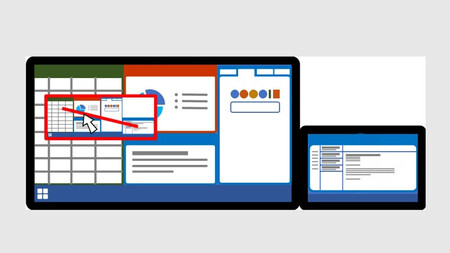 Imagen: Genbeta
Imagen: Genbeta
- PowerToys Peek: pulsando Mayús + Espacio, permite mostrar una vista previa de numerosos tipos de archivos gracias a una nueva ventana emergente.
- Run: el Spotlight de Windows, un buscador de aplicaciones muy eficiente.
- Screen Ruler: con la combinación Tecla Windows + Mayús + M, los usuarios tienen la opción de medir elementos concretos de la pantalla del PC. Así, esta opción es realmente útil para diseñadores y desarrolladores ya que permite saber con exactitud cuántos píxeles ocupa un área, el espacio entre elementos y mucho más.
- Siempre en primer plano: si quieres mantener una ventana siempre visible, esta es la forma idónea para ello. Aunque selecciones otra, siempre podrás ver en primer plano aquella a la que hayas dado prioridad. El atajo para ello es Tecla Windows + Ctrl + T.
- Silenciar videoconferencia: con solo un clic puedes silenciar tu micrófono o apagar la webcam, una herramienta realmente útil en estos tiempos marcados por las videoconferencias.
Si quieres estar al tanto de otras noticias como esta y te gustaría comentarlas junto a otros miembros de la comunidad, únete al servidor de Discord de 3DJuegos para estar al día de todas nuestras novedades.



Ver 4 comentarios